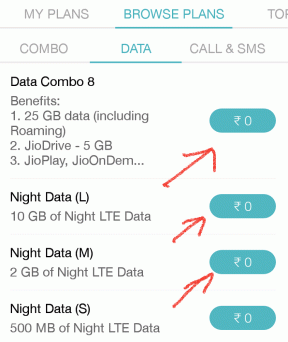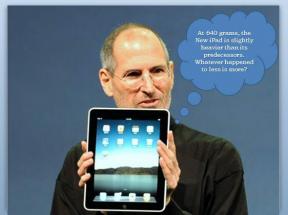วิธีปิดคำบรรยายบน TikTok — TechCult
เบ็ดเตล็ด / / April 06, 2023
สำหรับผู้ที่ไม่สามารถได้ยิน คำบรรยายวิดีโอเป็นเครื่องมือช่วยการเข้าถึงที่สำคัญ แต่ไม่ใช่ทุกคนที่ต้องการคุณสมบัตินี้ นอกจากนี้ ผู้คนจำนวนมากพบว่าคำบรรยายน่ารำคาญเพราะอาจทำให้พวกเขาหยุดดูบางส่วนของวิดีโอได้ โชคดีที่ TikTok ทำให้การปิดคำบรรยายเป็นเรื่องง่ายหากคุณไม่ต้องการ หากคุณเป็นคนที่ต้องการเรียนรู้วิธีปิดคำบรรยายบน TikTok และวิธีเปิดคำบรรยายบน TikTok คุณมาถูกที่แล้ว อ่านเพิ่มเติมเพื่อหาวิธีการ

สารบัญ
- วิธีปิดคำบรรยายบน TikTok
- คำบรรยายอัตโนมัติบน TikTok หรือไม่
- จะปิดคำบรรยายบน TikTok ได้อย่างไร?
- ฉันจะเปิดคำบรรยาย TikTok ได้อย่างไร
- คุณสามารถเปิดคำบรรยายบน TikTok หลังจากโพสต์ได้ไหม
- ฉันจะรับคำบรรยายอัตโนมัติบน TikTok ได้อย่างไร
- คุณจะได้รับคำอธิบายภาพการพูดคุยบน TikTok ได้อย่างไร?
- คุณเพิ่มคำบรรยายบน TikTok ได้อย่างไร?
- เหตุใดฉันจึงเปิดคำบรรยายบน TikTok ไม่ได้
- ทำไมคำบรรยายของฉันถึงหายไปใน TikTok?
วิธีปิดคำบรรยายบน TikTok
ในเดือนเมษายน 2021 TikTok ได้เปิดตัวบริการที่แทรกคำบรรยายลงในวิดีโอโดยอัตโนมัติ โดยเปลี่ยนเสียงในวิดีโอเป็นข้อความ แต่คุณอาจไม่ต้องการมันสำหรับทุกวิดีโอ ดังนั้นคุณต้องรู้วิธีกำจัดพวกมันด้วยการแตะเพียงไม่กี่ครั้ง
คำบรรยายอัตโนมัติบน TikTok หรือไม่
ใช่. เพื่อให้ผู้ใช้สามารถอ่านการถอดเสียงได้ คำบรรยายอัตโนมัติของ TikTok คือคำบรรยายที่เป็น สร้างและนำเสนอบนวิดีโอโดยอัตโนมัติ. คำบรรยายอัตโนมัติทำให้ผู้คนสามารถอ่านหรือฟังเนื้อหาได้ ทำให้ภาพยนตร์ของคุณมีความครอบคลุมและเข้าถึงได้มากขึ้น สิ่งนี้มีประโยชน์สำหรับผู้ใช้ที่ ดูวีดีโอ ที่ปิดเสียงเช่นเดียวกับผู้ที่หูตึงหรือหูหนวก อ่านต่อเพื่อทราบวิธีเปิดหรือปิดคำบรรยาย ในระหว่างการสร้างเนื้อหา ผู้สร้างสามารถเปิดใช้งานตัวเลือกนี้และแม้แต่ปรับแต่งคำอธิบายภาพเพื่อความถูกต้องก่อนที่จะเผยแพร่ นอกจากนี้ ผู้ชมสามารถเลือกได้ว่าจะรับชมคำบรรยายหรือไม่ มาหารือเกี่ยวกับวิธีกำหนดค่าคุณลักษณะนี้ในทั้งสองสถานการณ์
จะปิดคำบรรยายบน TikTok ได้อย่างไร?
คำถามหนึ่งที่อยู่ในใจของทุกคนคือวิธีเปิดคำบรรยายบน TikTok หรือวิธีปิด ในวิดีโอส่วนใหญ่บน TikTok คำบรรยายจะถูกสร้างขึ้นโดยอัตโนมัติ ด้วยข้อความบนหน้าจอของผู้สร้าง สิ่งนี้จะไม่ทำงาน คำบรรยายที่สร้างขึ้นโดยอัตโนมัติอาจกลายเป็นผิด ซึ่งทำให้ข้อมูลน้อยลงและทำให้เสียสมาธิมากขึ้น คุณสามารถปิดคำบรรยายหรือคำบรรยายของวิดีโอได้หากเป็นกรณีนี้
1. เปิด ติ๊กต๊อก แอพของคุณ แอนดรอยด์ หรือ iOS อุปกรณ์โทรศัพท์.

2. แตะที่ แท็บโปรไฟล์ จากแผงด้านล่าง

3. แตะที่ ไอคอนแฮมเบอร์เกอร์ จากมุมขวาบน
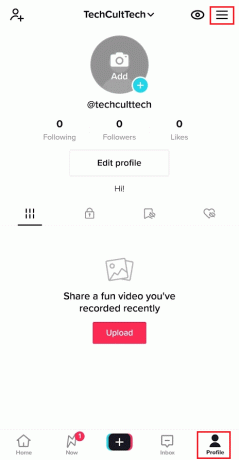
4. จากนั้นแตะที่ การตั้งค่าและความเป็นส่วนตัว.

5. ปัดลงและแตะบน การเข้าถึง.

6. จากที่นี่, ปิด สวิตช์สำหรับ แสดงคำบรรยายที่สร้างขึ้นโดยอัตโนมัติเสมอ ตัวเลือก.
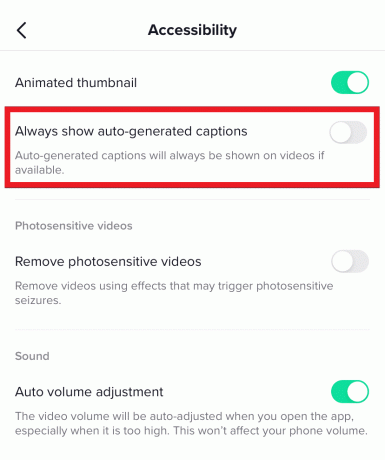
อ่านด้วย: วิธีแก้ไขข้อความบน TikTok
ฉันจะเปิดคำบรรยาย TikTok ได้อย่างไร
สามารถอ่านและติดตามได้ที่ ขั้นตอนที่กล่าวข้างต้น เพื่อเรียนรู้วิธีการ เปิด/ปิด คำบรรยายของ TikTok
คุณสามารถเปิดคำบรรยายบน TikTok หลังจากโพสต์ได้ไหม
เลขที่. หลังจากโพสต์วิดีโอ TikTok แล้ว ไม่มีปุ่มใดที่ช่วยให้คุณเปลี่ยนคำอธิบายภาพได้ โชคดีที่ไม่ได้หมายความว่าคุณไม่มีทางเลือก คุณสามารถแก้ไขคำบรรยายได้โดยลบวิดีโอ TikTok แล้วอัปโหลดไปยังโปรไฟล์ของคุณ เมื่อโพสต์วิดีโอแล้ว เฉพาะคำอธิบายเท่านั้นที่สามารถเปลี่ยนแปลงได้ และคุณไม่สามารถเปิดคำบรรยายของ TikTok ได้ในภายหลัง สิ่งที่ดีคือคุณไม่ต้องเริ่มสร้างวิดีโอ TikTok ตั้งแต่เริ่มต้นเพื่อแก้ไขคำบรรยายหรือเพิ่มเพลงหรือฟิลเตอร์ เป็นต้น ข่าวร้ายคือคุณจะสูญเสียคะแนนและสถิติทั้งหมดของวิดีโอ นอกจากนี้ วิดีโอที่คุณอัปโหลดซ้ำจะมีคุณภาพต่ำกว่าและจะมีโลโก้และชื่อผู้ใช้ ทำตามขั้นตอนที่กล่าวถึงข้างต้นเพื่อเรียนรู้วิธีปิดคำบรรยายบน TikTok
ฉันจะรับคำบรรยายอัตโนมัติบน TikTok ได้อย่างไร
คุณลักษณะคำบรรยายของ TikTok เป็นวิธีหนึ่งที่ครอบคลุมมากขึ้น ทำให้ TikTok เป็นมิตรกับผู้ใช้มากขึ้นโดยการเพิ่มคำบรรยาย โดยเฉพาะอย่างยิ่งสำหรับผู้ที่มีปัญหาทางการได้ยิน นอกจากนี้ บางครั้งผู้คนพบว่าตัวเองอยู่ในสถานการณ์ที่พวกเขาอยากอ่านการถอดเสียงของวิดีโอมากกว่าฟังเสียง ทำตามขั้นตอนด้านล่างเพื่อรับคำบรรยายอัตโนมัติ
1. ปล่อย ติ๊กต๊อก และแตะที่ แท็บโปรไฟล์ จากมุมล่างขวา
2. แตะที่ ไอคอนแฮมเบอร์เกอร์ > การตั้งค่าและความเป็นส่วนตัว.
3. แตะที่ การเข้าถึง.

4. เปิด สวิตช์สำหรับ แสดงคำบรรยายที่สร้างขึ้นโดยอัตโนมัติเสมอ ตัวเลือก.
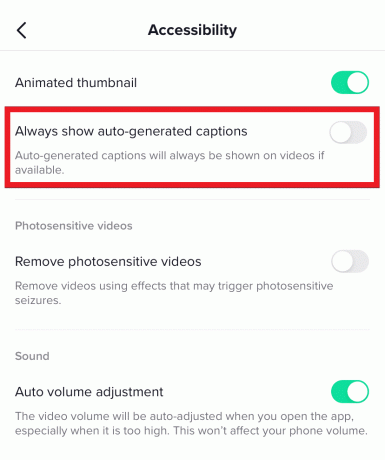
อ่านด้วย: วิธีใช้ Text to Speech บน TikTok
คุณจะได้รับคำอธิบายภาพการพูดคุยบน TikTok ได้อย่างไร?
ตอนนี้คุณรู้วิธีปิดคำบรรยายบน TikTok แล้ว ให้เราดำเนินการต่อไป ในการเพิ่มข้อความเป็นคำพูดของคุณเองลงในวิดีโอ TikTok ของคุณ เพียงทำตามคำแนะนำง่ายๆ เหล่านี้:
1. เปิด ติ๊กต๊อก แอพบนโทรศัพท์ของคุณ
2. แตะที่ ไอคอนบวก จากแถบด้านล่าง

3. จากนั้นแตะที่ ปุ่มบันทึก และบันทึก วิดีโอ.

4. เมื่อบันทึกเสร็จแล้ว ให้แตะที่ ข้อความ ตัวเลือกที่มุมขวาบนของหน้าจอ
5. พิมพ์ของคุณ ข้อความที่ต้องการ และแตะที่ เสร็จแล้ว.
6. แตะที่ ข้อความ ที่คุณได้เพิ่มเข้าไป
7. จากตัวเลือก แตะที่ ข้อความเป็นคำพูด. คุณจะได้ยินข้อความด้วยความช่วยเหลือของคุณลักษณะนี้
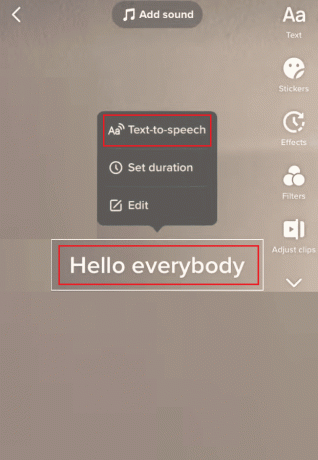
บันทึก: หากคุณต้องการเพิ่มเสียงลงในฟองข้อความทั้งหมดที่คุณสร้างในวิดีโอนี้ ให้เลือก ใช้เสียงกับข้อความทั้งหมดในวิดีโอนี้. มันค่อนข้างง่ายที่จะทำ เพียงตรวจสอบคำบรรยายของคุณอีกครั้ง เลือกเสียงที่คุณชอบที่สุด เท่านี้ก็เสร็จเรียบร้อย
อ่านด้วย: วิธีคัดลอกคำอธิบายภาพ ความคิดเห็น และประวัติของ Instagram
คุณเพิ่มคำบรรยายบน TikTok ได้อย่างไร?
ในระหว่างขั้นตอนการสร้างเนื้อหา ผู้สร้างสามารถเปิดใช้ฟังก์ชันนี้ และปรับคำบรรยายให้ถูกต้องก่อนโพสต์ คำบรรยายยังสามารถเปิดหรือปิดโดยผู้ชม
บันทึก: เสียงใด ๆ ในวิดีโอจะถูกถอดเสียงโดยอัตโนมัติโดย TikTok พยายามอัปโหลดวิดีโอด้วยเสียงที่ชัดใสและเสียงรบกวนน้อยที่สุดเท่าที่คุณจะทำได้ หากคุณต้องการลดจำนวนข้อความที่คุณต้องแก้ไข
1. ทางด้านขวาของ หน้าจอแก้ไข TikTokเมื่ออัปโหลดวิดีโอของคุณ ให้แตะ คำอธิบายภาพ ตัวเลือก.
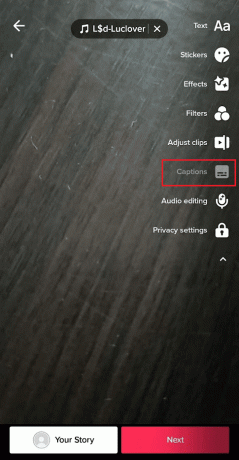
2. ตรวจสอบความถูกต้องของคำบรรยายภาพของคุณหลังจากที่ TikTok สร้างขึ้น คำบรรยายที่สร้างขึ้นโดยอัตโนมัติสามารถแก้ไขได้โดยแตะที่ ไอคอนดินสอ.
3. เมื่อคุณแก้ไขเสร็จแล้ว ให้แตะ บันทึกและคำบรรยายของคุณจะพร้อมแสดง
เหตุใดฉันจึงเปิดคำบรรยายบน TikTok ไม่ได้
มีหลายสาเหตุที่คุณไม่สามารถเปิดคำบรรยายบน TikTok เช่น:
- TikTok กำลังเผชิญอยู่ เซิร์ฟเวอร์หยุดทำงาน.
- คุณต้อง อัพเดทติ๊กต๊อก แอป.
- คุณต้อง รีสตาร์ทสมาร์ทโฟนของคุณ.
- อุปกรณ์ของคุณเต็มไปด้วย ไฟล์แคช.
- สมาร์ทโฟน Android ของคุณประกอบด้วย มัลแวร์.
วิธีแก้ไขปัญหาคือปิดคำบรรยายก่อนแล้วจึงเปิดใหม่อีกครั้ง บน TikTok ให้ไปที่การตั้งค่า & ความเป็นส่วนตัว > การช่วยการเข้าถึง และเปิดใช้งานคุณสมบัติคำบรรยายอัตโนมัติ เปิดการตั้งค่า แสดงคำบรรยายที่สร้างโดยอัตโนมัติเสมอ
ทำไมคำบรรยายของฉันถึงหายไปใน TikTok?
ดูเหมือนว่าแอป TikTok กำลังเผชิญอยู่ เซิร์ฟเวอร์หยุดทำงาน หรือคุณต้องการปรับปรุง แอพที่ล้าสมัย.
ที่แนะนำ:
- วิธีตรวจสอบยอดบัตรโฮมดีโป
- วิธีเปิดหรือปิด NSFW บน Reddit
- วิธีตัดเสียงบน TikTok
- วิธีเพิ่มคำบรรยายในภาพยนตร์อย่างถาวร
เราหวังว่าคุณจะได้เรียนรู้เกี่ยวกับ วิธีปิดคำบรรยายบน TikTok. อย่าลังเลที่จะติดต่อเราเพื่อสอบถามและข้อเสนอแนะของคุณผ่านส่วนความคิดเห็นด้านล่าง นอกจากนี้ แจ้งให้เราทราบว่าคุณต้องการเรียนรู้หัวข้อใดในบทความถัดไปของเรา

พีท มิทเชลล์
Pete เป็นนักเขียนอาวุโสของ TechCult Pete รักทุกสิ่งที่เป็นเทคโนโลยีและยังเป็น DIYer ตัวยงด้วยหัวใจ เขามีประสบการณ์นับทศวรรษในการเขียนวิธีใช้ คุณสมบัติ และคำแนะนำด้านเทคโนโลยีบนอินเทอร์เน็ต